パソコン トラブル 解決 掲示板 管理人の eddieです。
今回は、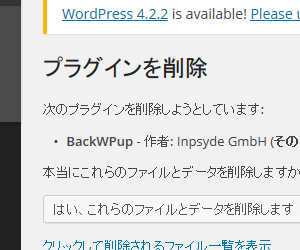
【WordPressのプラグインの削除の仕方】についてお話します。
「BackWPUp」というプラグインに致命的なエラーが確認されましたので、このプラグイン削除作業を例に解説したいと思います。
私は、今流行りの WordPress に多くのプラグインを
入れて、このブログを作成しているのですが、私の
環境下だけかもしれませんが「BackWPUp」という
プラグインを入れていると、エラーが出てサイトに
アクセスできなくなる場合があるという、致命的な
エラーが確認されました。
まだ WordPress のプラグインの削除をしたことが
無い方に、お役に立てるかもしれませんので、私の
作業を利用してプラグインの削除の仕方を説明して
いきたいと思います。
手順その1
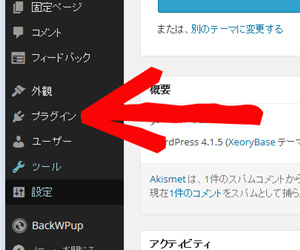 まずは、WordPressのダッシュボードを開き、左のメニューから「プラグイン」をクリックします。
まずは、WordPressのダッシュボードを開き、左のメニューから「プラグイン」をクリックします。
手順その2
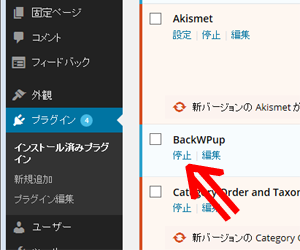 対象のプラグインを探し出します。動いている(有効になっている)場合は「停止」の文字がありますので、これをクリックしてプラグインを停止します。
対象のプラグインを探し出します。動いている(有効になっている)場合は「停止」の文字がありますので、これをクリックしてプラグインを停止します。
停止するとプラグイン名の下の文字列が
「有効化|編集|削除」 に変わります。
※「有効化」となってる場合はすでに停止状態なのでクリックしないでください。
手順その3
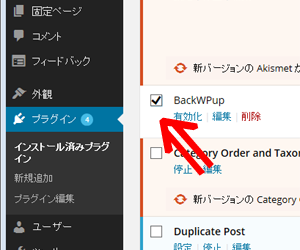 プラグイン名の左横の四角をチェックし、一番右の削除をクリックします。
プラグイン名の左横の四角をチェックし、一番右の削除をクリックします。
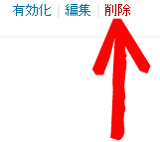
手順その4
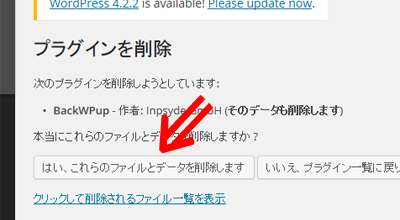 削除してもいいか聞いてきますので、表示されているプラグイン名を確認し間違いが無ければ「はい、これらのファイルを削除します」をクリックします。
削除してもいいか聞いてきますので、表示されているプラグイン名を確認し間違いが無ければ「はい、これらのファイルを削除します」をクリックします。
これで、無事プラグイン削除作業は終了です。
※念のために名前が残っていないか「プラグイン」を確認しておいてください。
※ 導入・更新方法
プラグインは、それぞれには問題が無くても、他の
ものと干渉してしまう場合があるため、一度に大量
に入れたりせずに、少しずつ様子を見ながら入れて
いったほうが良いようですね。
あと、プラグインを更新(バージョンUP)する場合
も、一度に複数を更新せずに、ひとつひとつ様子を
見ながら更新作業をしたほうがいいかもしれません。
【パソコンお悩み無料相談のご案内】
私は今までパソコンサポートおよび派遣パソコン
インストラクターなどを経験してきました。
単純な操作方法のアドバイスから、専門すぎて
初心者の方では解決できないトラブルへの対処まで
数多く経験してきましたのでトラブル事案の概要を
お聞きしただけでも大体対処法がすぐに思いつきます。
しかしパソコン初心者の方には、何をどうしたら良いのか
難しすぎて判断し兼ねるトラブルが多いことでしょう。
基本がわかっていれば抜け出せるようなトラブルにも
焦ってしまい結果的に抜け出せない状況に陥ってしまう
ということも多いかと思われます。
そこでパソコンに関することでお悩みでしたら
下記に相談メールフォームを用意しましたので
必要事項を明記のうえ何でもお気軽にご相談ください。
また、申し込みを考えておられるサービスや
購入を考えておられる商品などがあれば
それに対するアドバイスなどもさせていただけるかと
思いますので、お気軽にお問い合わせ下さい。
 大手家電販売店でのパソコンサポートおよび派遣パソコンインストラクターの経験を積んだ後、ITインストラクター&出張パソコンサポーターとして独立しました。
パソコンのトラブルやお悩みの事例 掲示板で話題になったそれらの解決方法など、パソコンに関するお役立ち情報や手法、アイテム、ツールなどをまとめて公開していこうと考えています。
大手家電販売店でのパソコンサポートおよび派遣パソコンインストラクターの経験を積んだ後、ITインストラクター&出張パソコンサポーターとして独立しました。
パソコンのトラブルやお悩みの事例 掲示板で話題になったそれらの解決方法など、パソコンに関するお役立ち情報や手法、アイテム、ツールなどをまとめて公開していこうと考えています。












